来自贵州地区的親锁网友提问:将 Mac 上的 Photo Booth 相机更改为 iPhone
如果您的 Mac 运行的是最新的 macOS 版本,而您的 iPhone 运行的是最新的 iOS 版本,您可以将 iPhone 用作 Mac 上 Photo Booth 的相机。得益于出色的 iPhone 摄像头,这提供了比 Mac 上的内置摄像头更高分辨率的摄像头,并允许在 Mac 上为 Photo Booth 拍摄高清图片或视频,尽享乐趣。
您需要确保 iPhone 就在附近,这样连续互通摄像头功能才能正常工作,剩下的就很简单:
在 Mac 上打开 Photo Booth下拉“相机”菜单并选择您的 iPhone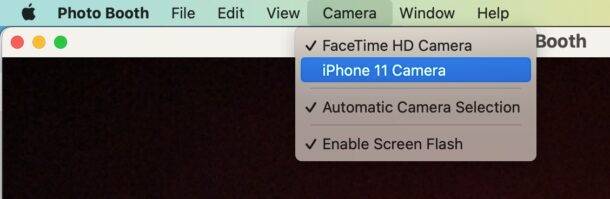
既然使用了 iPhone 摄像头,您应该立即注意到分辨率差异,因为现代 iPhone 摄像头是 12mp,而 Mac 上的内部网络摄像头/FaceTime 摄像头即使在现代硬件上也常常具有可笑的低分辨率。然而,Photo Booth 拍摄的图像似乎不是完整的 12mp 分辨率,但它们仍然比任何内置相机拍摄的图像更好、更清晰,所以如果你想用相机拍照Mac,这是一个更好的方法。
需要明确的是,您需要在 Mac 上安装 macOS Ventura 13 或更新版本,在 iPhone 上安装 iOS 16 或更新版本才能使用此功能。与最新系统软件一起使用时,连续互通摄像头只是这些设备可用的众多强大新功能之一
以上就是486g游戏网青逸小编为大家介绍的关于《将 Mac 上的 Photo Booth 相机更改为 iPhone》相关内容。如果您喜欢这篇文章,那请您收藏我们的手机教程栏目,更多手机问题、科技等精彩内容为您呈现!
版权声明:本文内容由互联网用户自发贡献,该文观点仅代表作者本人。本站仅提供信息存储空间服务,不拥有所有权,不承担相关法律责任。如果发现本站有涉嫌抄袭侵权/违法违规的内容,欢迎发送邮件至【】举报,并提供相关证据及涉嫌侵权链接,一经查实,本站将立刻删除涉嫌侵权内容。
本文标题:【将 Mac 上的 Photo Booth 相机更改为 iPhone】
本文链接:http://www.486g.com/news/19229.html
时间:05-26
时间:05-26
时间:05-26
时间:05-26
时间:05-25

iOS15.2beta2更新了什么 iOS15.2beta2值得升级吗
2023-03-03

2023-03-03
![电脑如何连接热点[windows11连接手机热点方法]](http://img.486g.com/uploads/article/20230304/64026cf43b29e.jpg)
2023-03-04

2023-09-08
